xp桌面美化(系统美化专家)使用方法
时间:2021-05-01 11:52:20 作者:无名 浏览量:55
xp桌面美化(系统美化专家)是一款非常优秀的专业Windows界面优化工具软件,xp桌面美化(系统美化专家)让您的Windows系统从此与众不同,能彻底改变Windows界面内的各个元素;您可以从外观风格(xp桌面主题)、系统图标、鼠标指针、桌面壁纸(动态桌面墙纸)、IE浏览器背景、登录画面、开机画面(关机画面)、个性化文件夹、OEM信息等方面全面美化包装您的Windows界面,更重要的是所有修改不影响电脑运行速度,不占用系统资源,对系统运行速度没有任何影响,一次修改永久生效,喜欢美化系统的朋友就来下载体验吧,小编下面给大家说说怎么使用吧,希望可以帮助到大家。
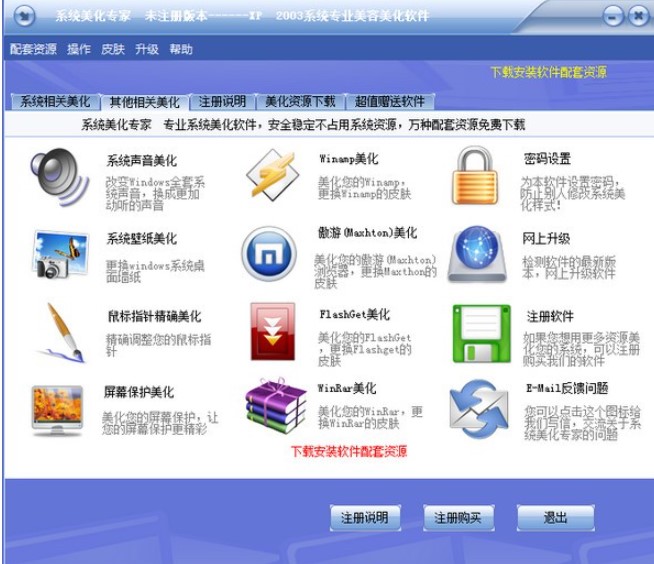
系统美化专家特色介绍:
1.不影响计算机的运行速度,不占用系统资源,并且修改永久生效;动态桌面支持画中画桌面模式和屏幕桌面模式。
2.完善的售后服务
3.我们承诺一次注册即可免费升级
安装步骤:
1.我们在下载处下载软件,获取压缩包,解压缩,然后获取左侧的exe文件,双击进入软件安装界面
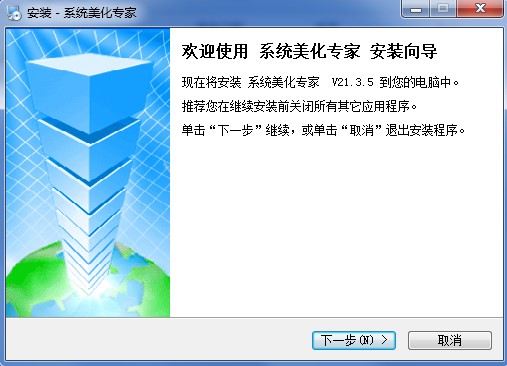
xp桌面美化(系统美化专家)使用方法图2
2.阅读软件简介,阅读后单击“下一步”。
3.然后您可以看到默认安装位置在C驱动器上,我们单击“浏览”以更改位置
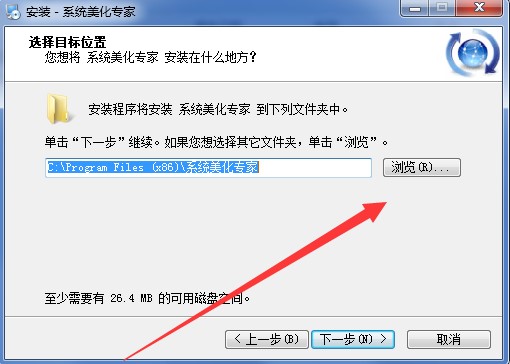
xp桌面美化(系统美化专家)使用方法图3
4.xp桌面美化在安装过程中,请稍等片刻xp桌面美化软件安装完成
5.软件已成功安装,然后单击“完成”以结束安装。
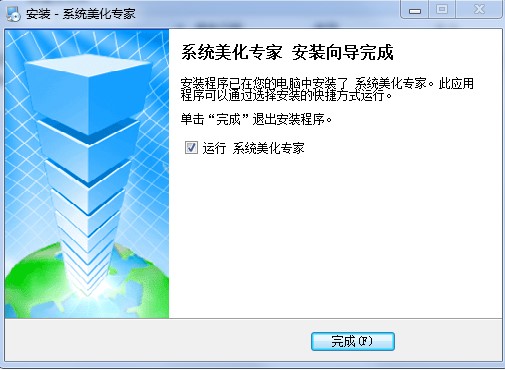
xp桌面美化(系统美化专家)使用方法图4
使用方法:
更换开机
1.首先,打开“系统美化专家”软件。
2.在“系统美化专家”的主界面上,单击“启动一个屏幕”的文本或图标,然后将出现“启动电子屏幕”设置的面板。
3.在“启动屏幕”面板中,首先从列表中选择要使用的XP操作系统(因为很多用户是从双系统或多系统开始的)。
4. 然后从图片框中选择所需启动屏幕主题的预览,最后单击应用按钮以更改启动屏幕。
提示:(您还可以双击某个“启动屏幕主题”的预览图像以更改启动屏幕;此外选择某个“启动屏幕主题”的预览图像。然后单击鼠标右键,然后单击应用 弹出菜单中的按钮。可以更改启动屏幕。)
5. ‘启动画面’成功更换后,下一个启动系统,就会看到更换的效果。
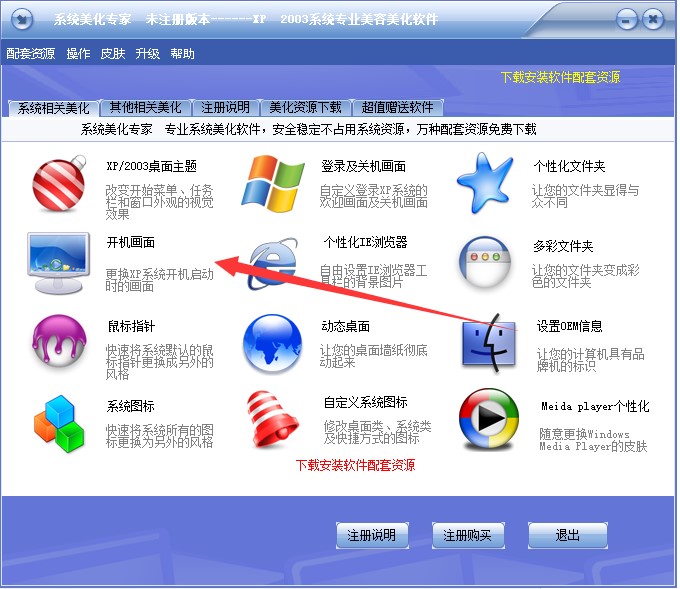
xp桌面美化(系统美化专家)使用方法图5
系统美化专家 19.6.1 共享版
- 软件性质:国产软件
- 授权方式:共享版
- 软件语言:简体中文
- 软件大小:9410 KB
- 下载次数:2198 次
- 更新时间:2021/5/1 13:08:11
- 运行平台:WinXP,Win7...
- 软件描述:《系统美化专家》是一个专门用于美化、个性化Windows的软件,使用后能让您的W... [立即下载]
相关资讯
相关软件
电脑软件教程排行
- 破解qq功能和安装教程
- 怎么将网易云音乐缓存转换为MP3文件?
- 比特精灵下载BT种子BT电影教程
- 微软VC运行库合集下载安装教程
- 土豆聊天软件Potato Chat中文设置教程
- 怎么注册Potato Chat?土豆聊天注册账号教程...
- 浮云音频降噪软件对MP3降噪处理教程
- 英雄联盟官方助手登陆失败问题解决方法
- 蜜蜂剪辑添加视频特效教程
- 比特彗星下载BT种子电影教程
最新电脑软件教程
- 迅捷压缩软件官方下载图文使用教学
- 盘云系统管家官方版功能特点和安装步骤
- 开始云文件管理系统官方下载图文安装教学
- 佳佳数据恢复软件Shift+Del删除文件图文恢复...
- 飞书电脑版管理用户组别图文教学
- 爱思助手官方下载iOS 14.5正式版一键刷机教...
- MindMaster思维导图主题设置图文教学
- EV录屏本地直播图文教学
- Cyotek Gif Animator官方下载使用教学
- ALLPlayer官方功能特点介绍和安装教学
软件教程分类
更多常用电脑软件
更多同类软件专题












